Cómo activar el uso compartido en Google Photos
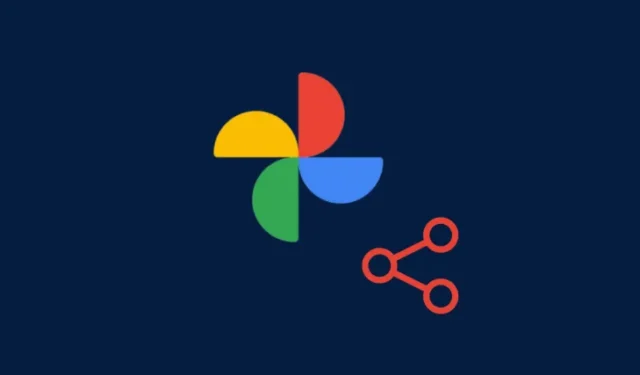
Qué saber
- Google Photos te permite activar el uso compartido con otras personas de diversas formas, incluido compartir elementos con tus contactos de Google, compartir a través de aplicaciones, enlaces, álbumes compartidos y compartir con socios.
- Seleccione los elementos para compartir y elija los contactos de Google en el menú «Enviar». Alternativamente, elija las aplicaciones a través de las cuales compartir fotos.
- También puedes compartir fotos agregándolas a una carpeta compartida. Hágalo seleccionando Agregar a> Álbum compartido.
- Para compartir automáticamente con un socio, configure ‘Compartir con socios’ en Compartir > Compartir con socio.
Google Photos ofrece varias formas de compartir tus fotos, vídeos y álbumes. Algunos permiten compartir con tus contactos de Google, otros te permiten compartir universalmente, mientras que otros aún invitan a la colaboración o el uso compartido automático.
Cómo activar Compartir desde la aplicación Google Photos
La aplicación para teléfonos inteligentes Google Photos tiene un montón de funciones para compartir. Aquí se explica cómo utilizarlos todos.
Método 1: enviar a tus contactos de Google
- Abre la aplicación Google Fotos. Mantenga presionado un elemento para seleccionarlo. Toque archivos adicionales para seleccionarlos.
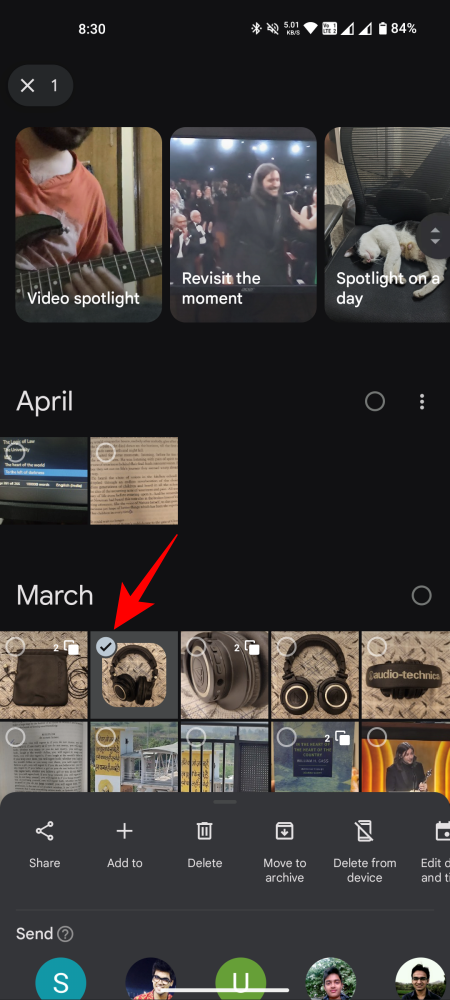
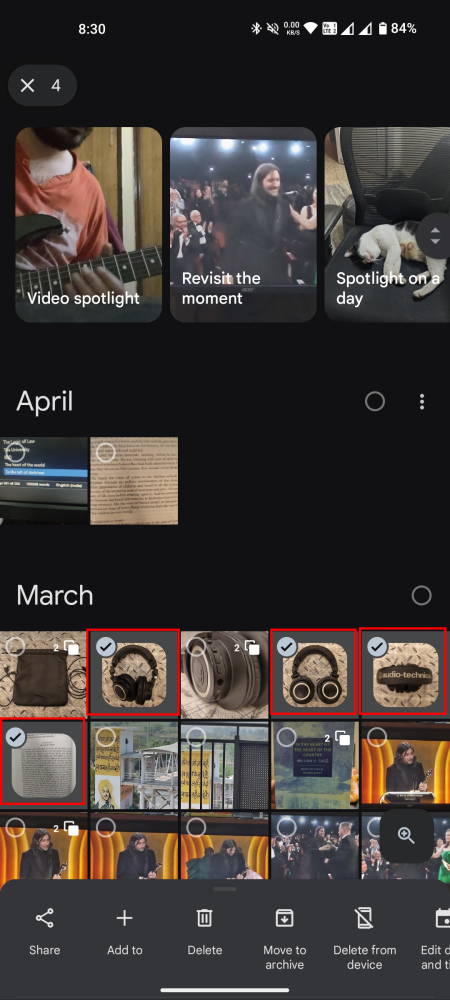
- Desliza hacia arriba para revelar opciones adicionales. En el menú Enviar , toque un contacto para compartir. O deslícese hacia la derecha y seleccione ‘Más’ para seleccionar otro contacto.
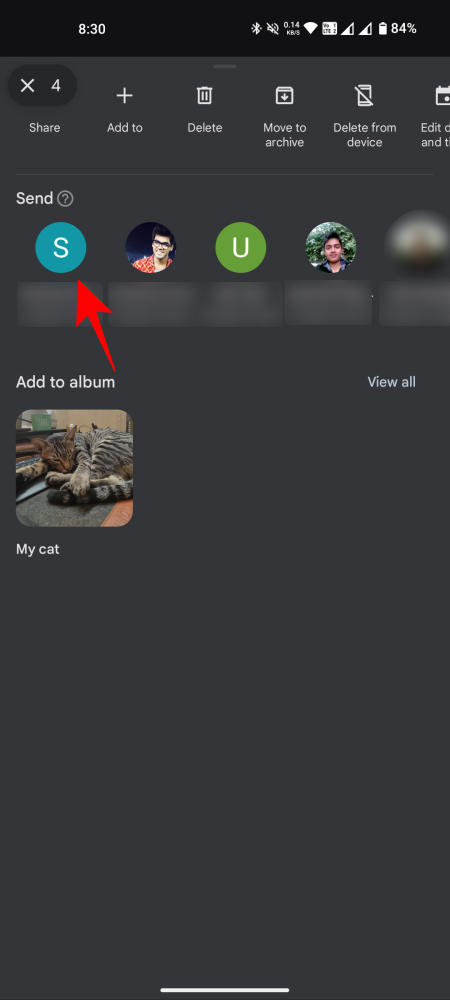
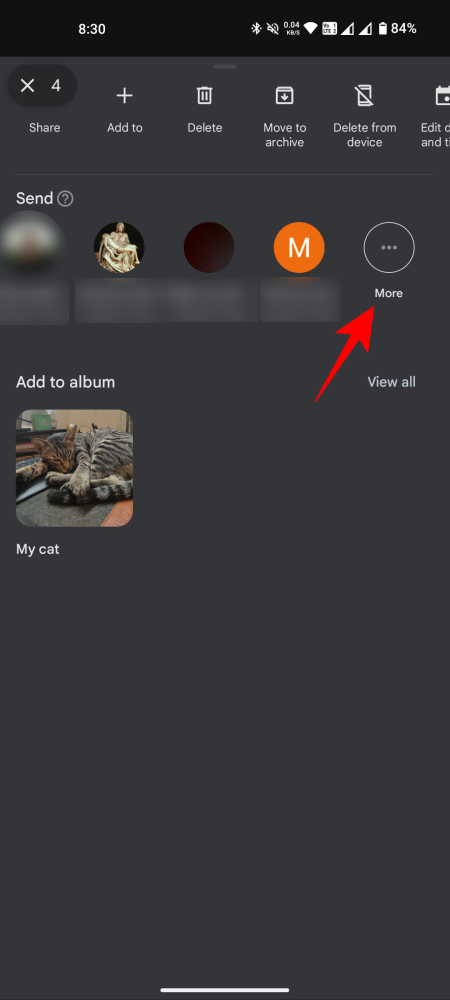
- Alternativamente, toque Compartir . Luego seleccione Enviar fotos .
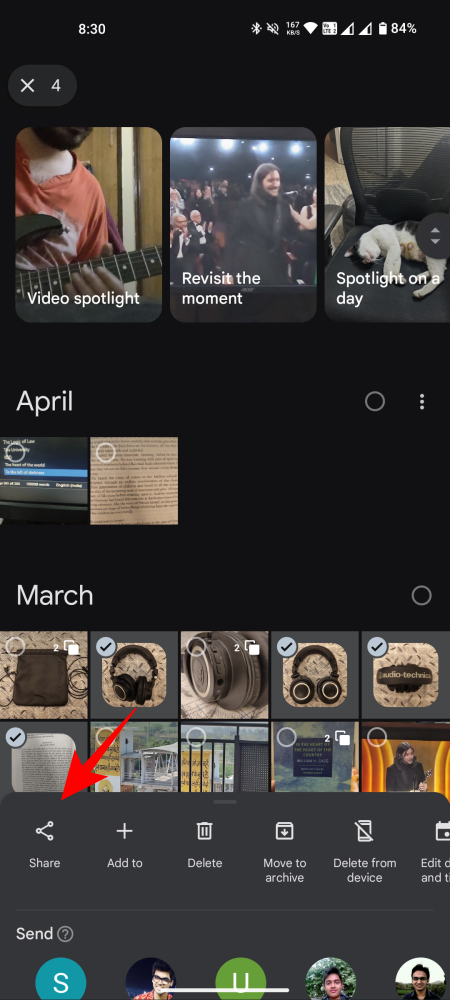
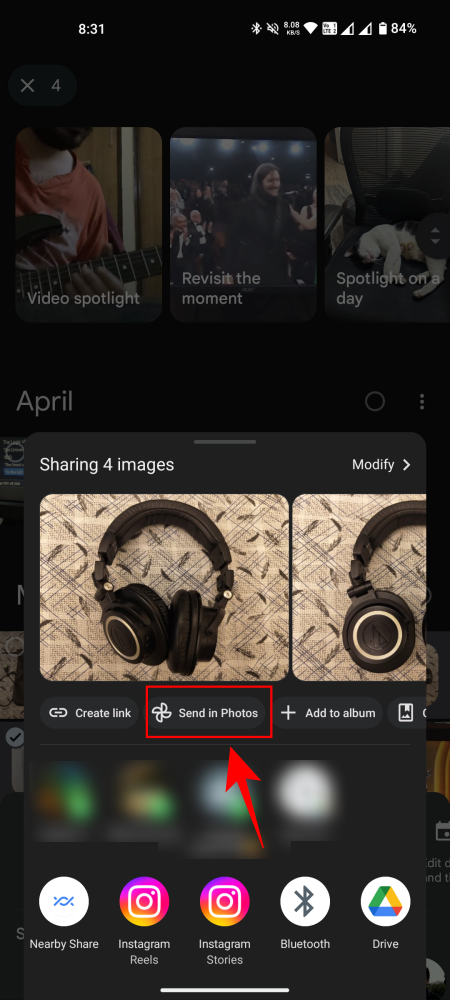
- Seleccione los usuarios con los que desea compartir los elementos. También puedes escribir su nombre o correo electrónico para buscarlos.
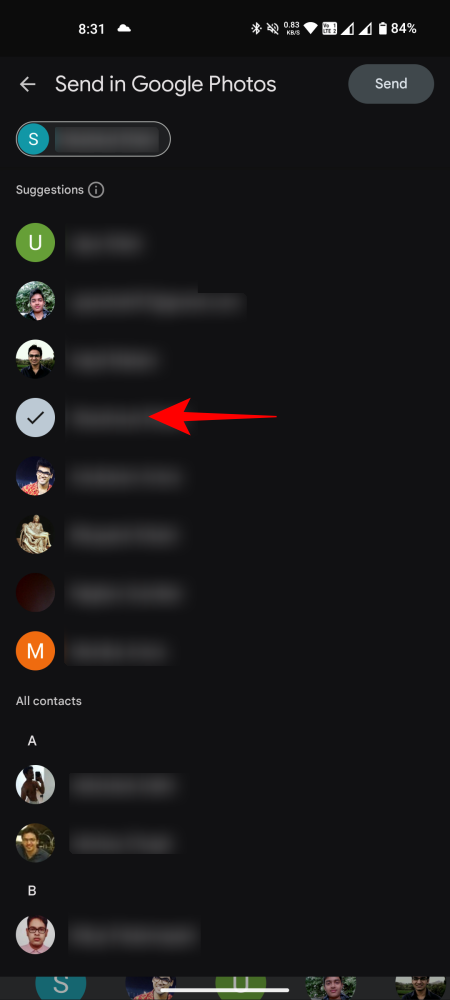
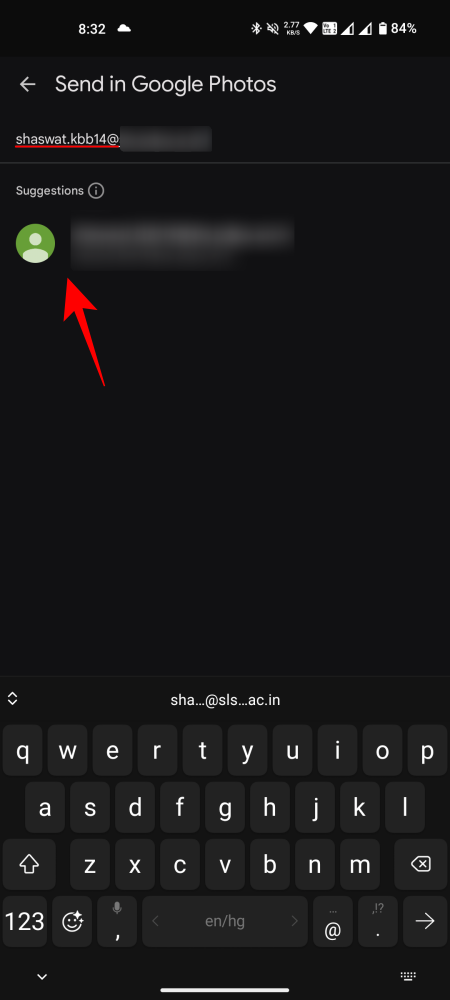
- Una vez seleccionado, toque Enviar en la esquina superior derecha. Escribe cualquier mensaje que quieras enviar junto con las fotos. Luego presiona Enviar .
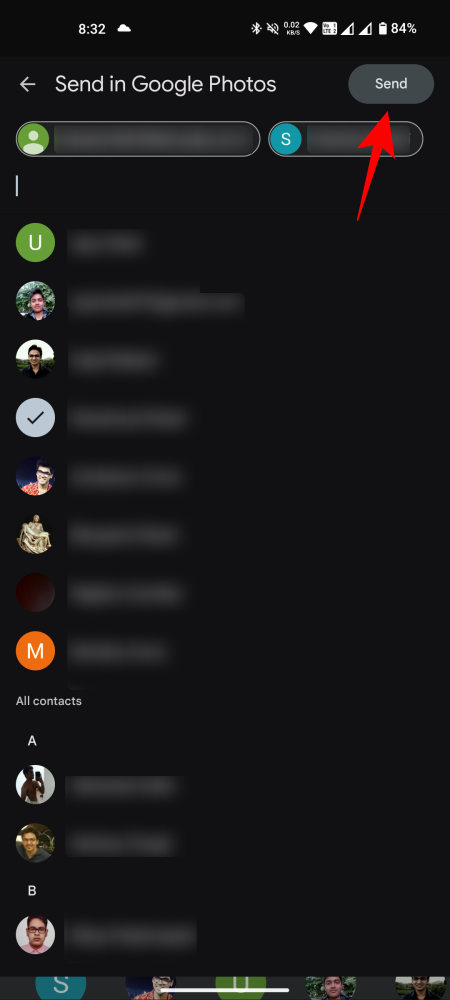
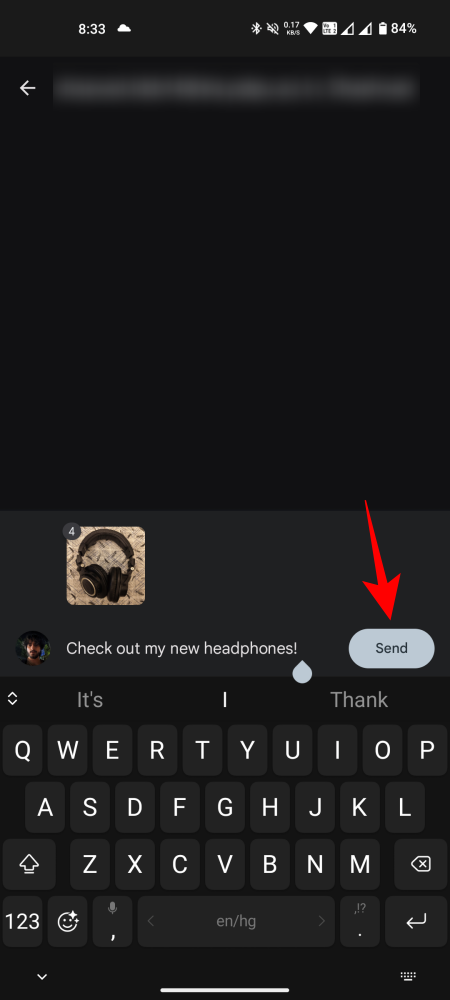
- Y así, habrías habilitado compartir con tus contactos de Google en una nueva conversación.
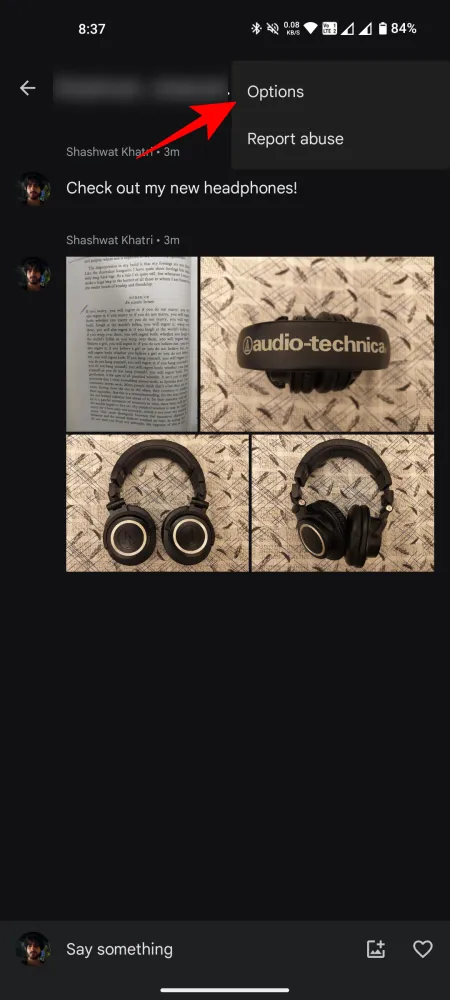
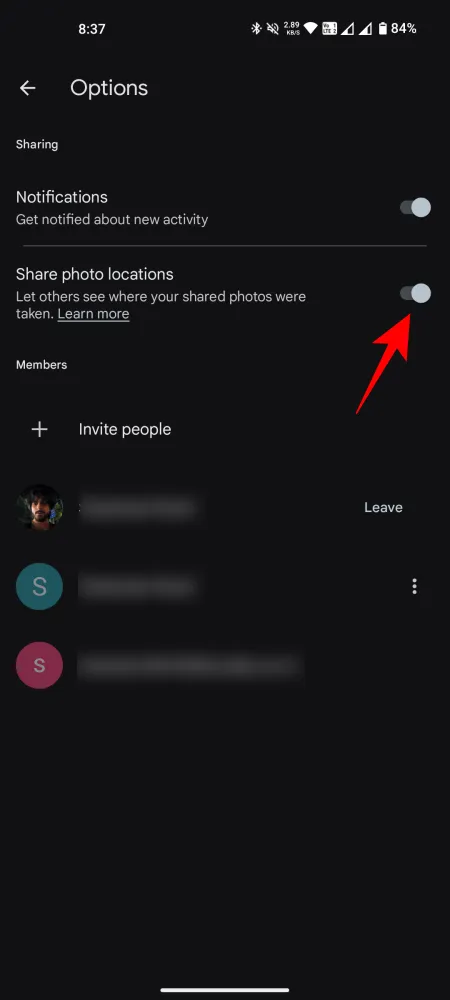
Si comparte fotos con frecuencia con un contacto de Google en particular, también puede configurar una persona favorita con quien compartir imágenes y videos rápidamente.
Si desea compartir con usuarios sin una cuenta de Google o compartir los elementos a través de otra aplicación, aquí le explicamos cómo hacerlo:
- Mantenga presionada y seleccione las imágenes que desea compartir. Luego toque el botón Compartir .
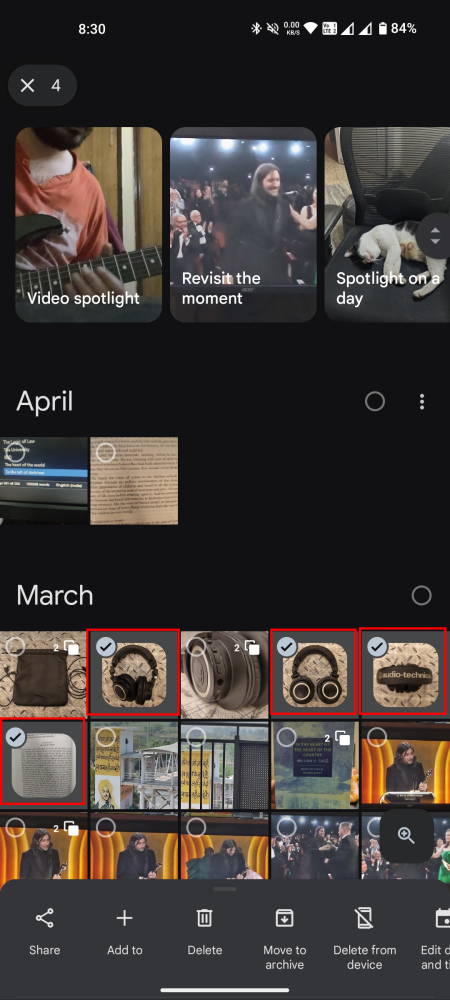
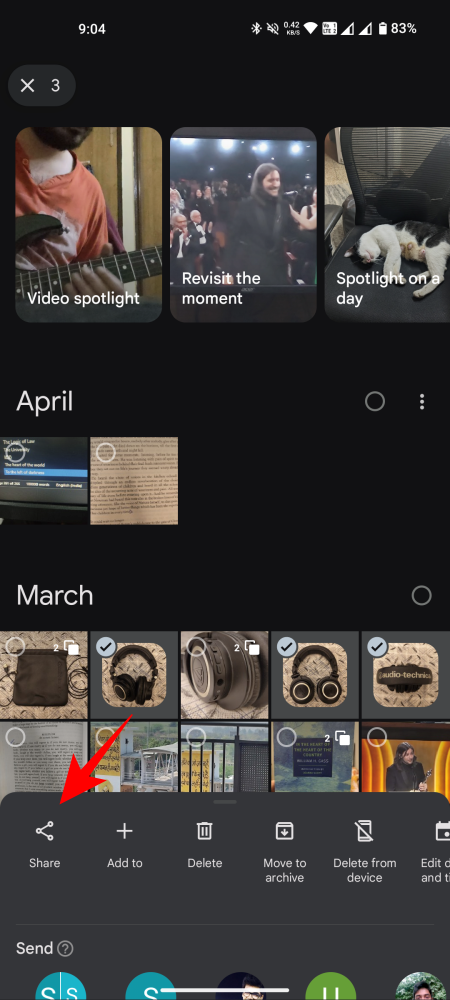
- Desliza hacia arriba para ver las opciones de la aplicación con las que puedes compartir. Toque uno para seleccionarlo.
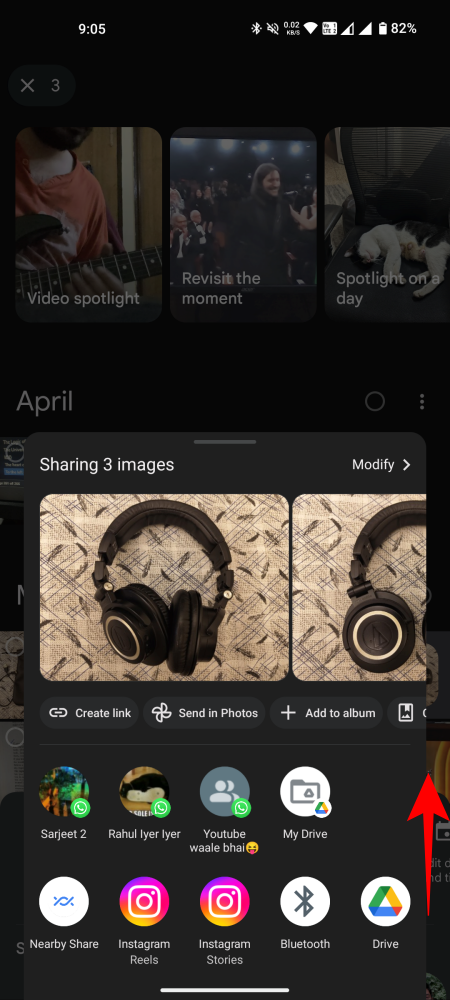
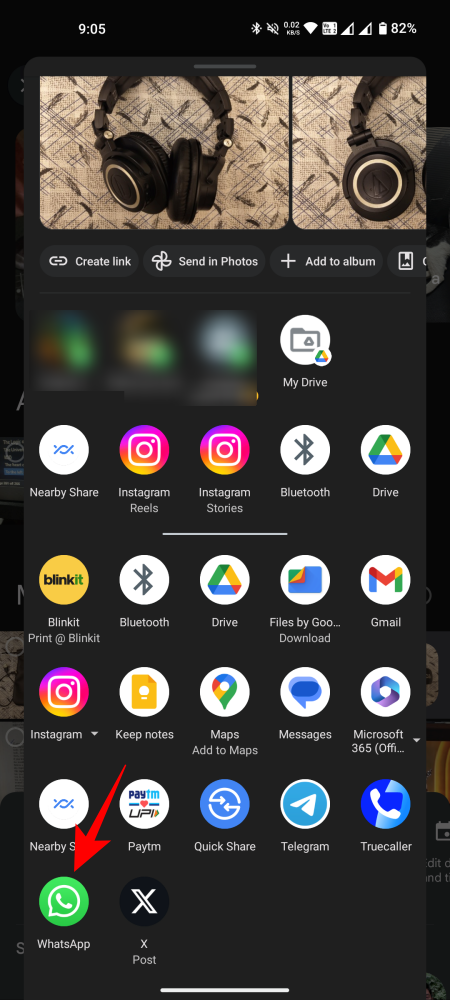
- Luego continúe con la interfaz de usuario de la aplicación seleccionada para compartirla con otros.
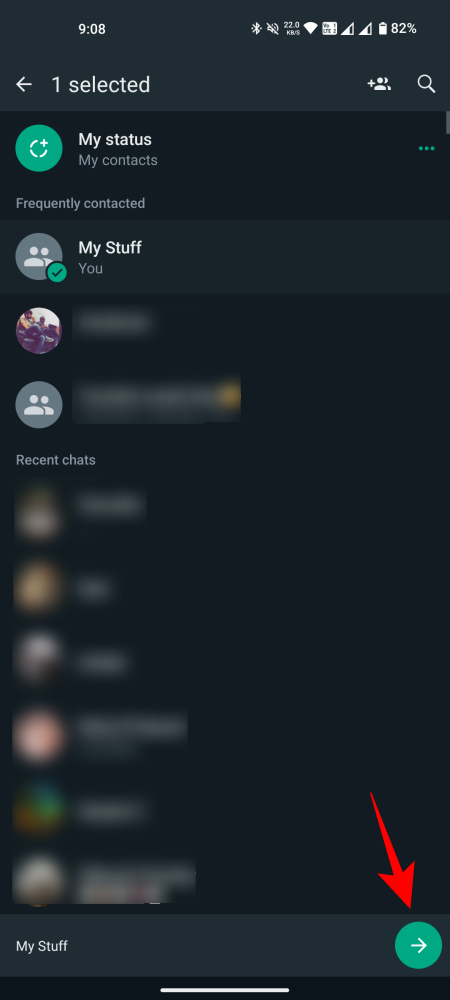

También puedes crear un álbum compartido con otras personas. Este se convierte en el espacio común donde todos los usuarios involucrados pueden compartir fotos y videos, así como dar me gusta, comentar y compartir más elementos. A continuación se explica cómo crear un álbum compartido:
- Selecciona las fotos y vídeos que quieras compartir. Luego toque la opción Agregar a en la parte inferior. Seleccione Álbum compartido.
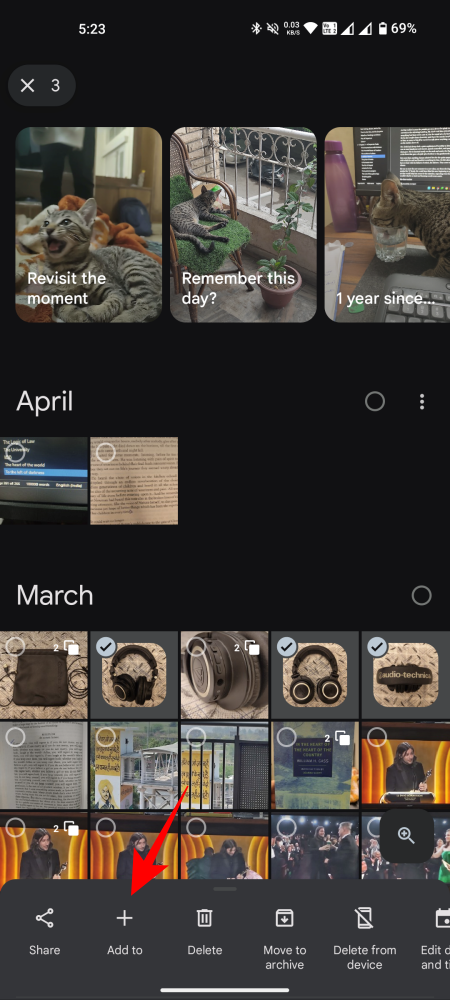
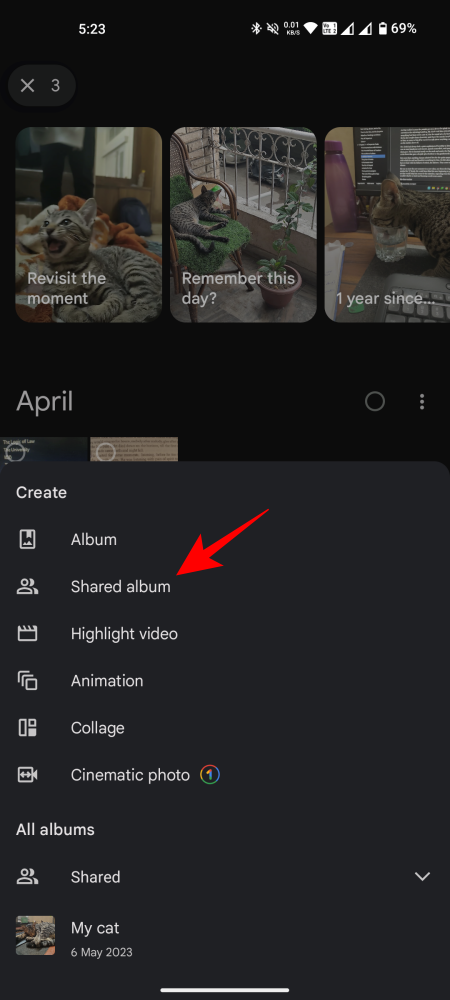
- Añade un título y una descripción si lo deseas. Si te perdiste alguna foto, toca Agregar fotos . Una vez hecho esto, toque Compartir en la esquina superior derecha.
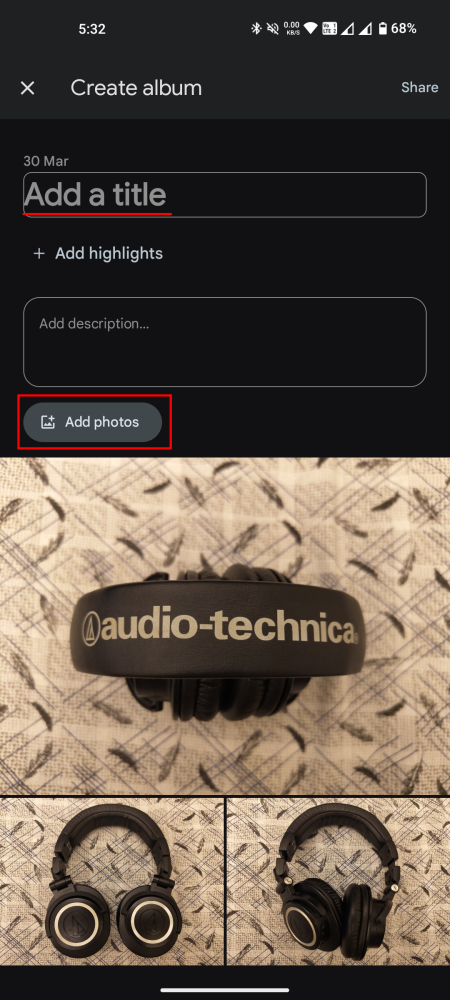
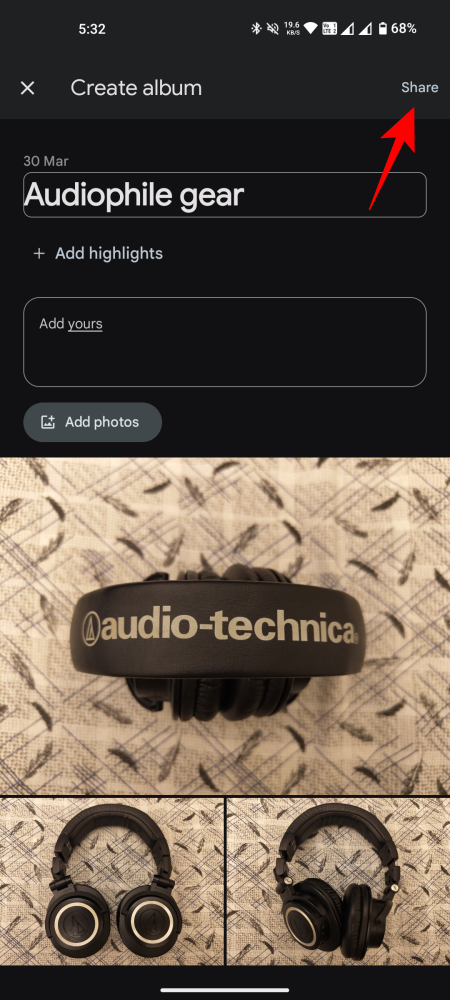
- Aquí puede elegir sus contactos de Google de la fila inferior. Seleccione sus contactos (o escriba sus correos electrónicos y búsquelos) y toque Enviar en la esquina inferior derecha.
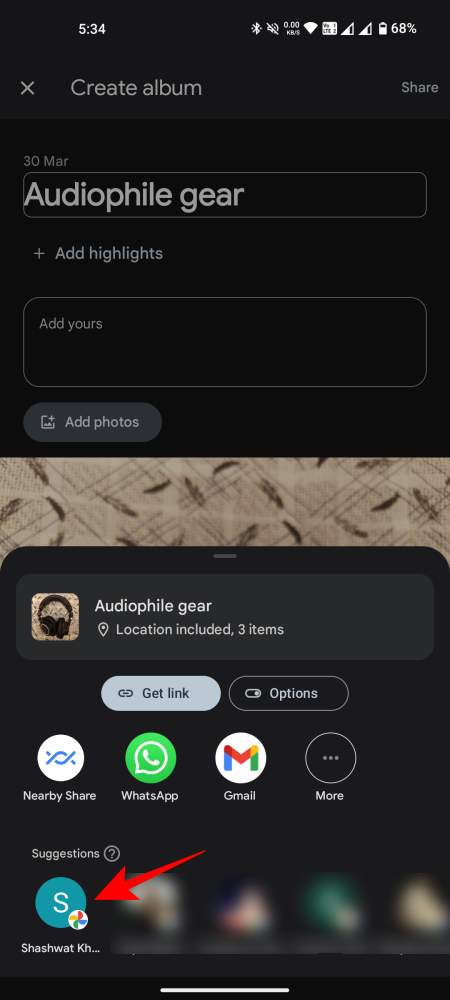
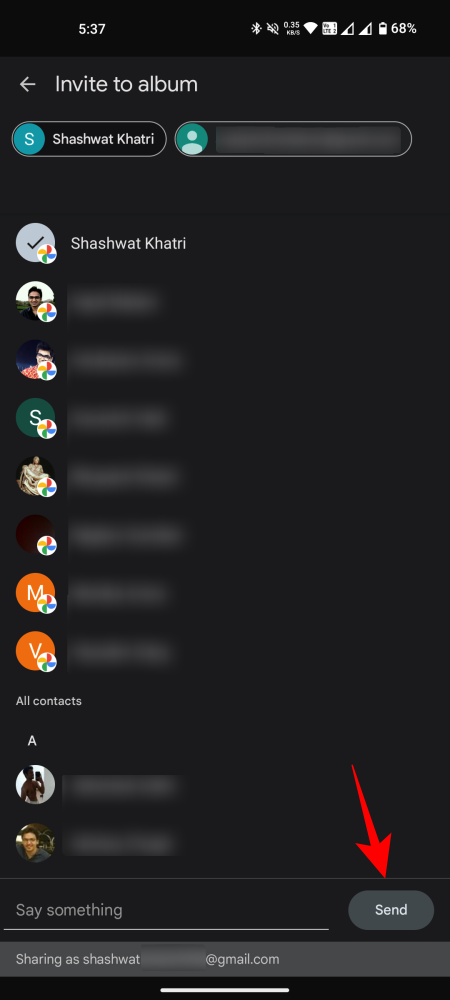
- También puedes compartir a través de otras aplicaciones en tu dispositivo. Alternativamente, si prefiere un enlace para compartir, toque Obtener enlace .
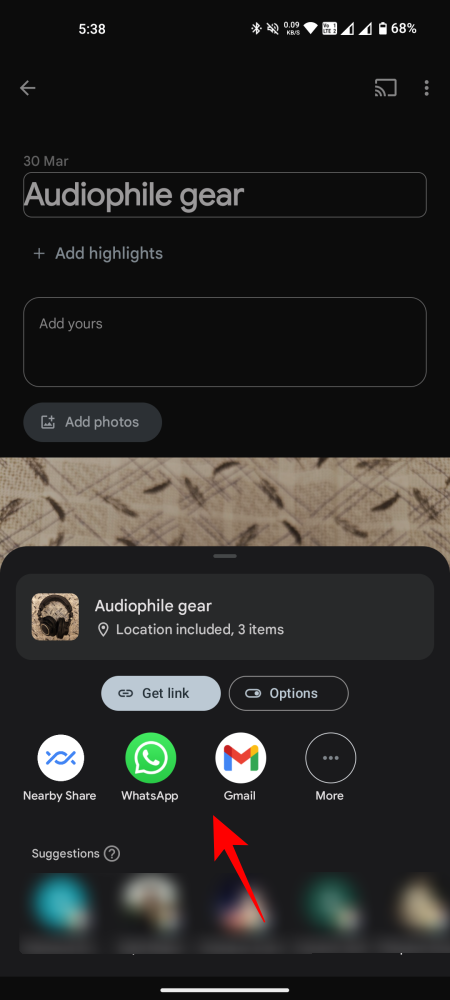
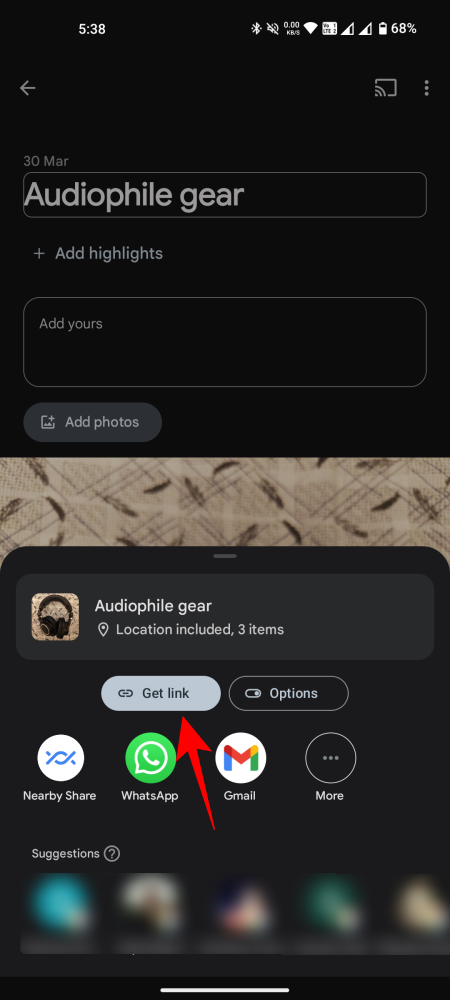
- Seleccione Crear enlace . Una vez generado, se copiará al portapapeles automáticamente. Continúe y compártalo con otros donde quiera.
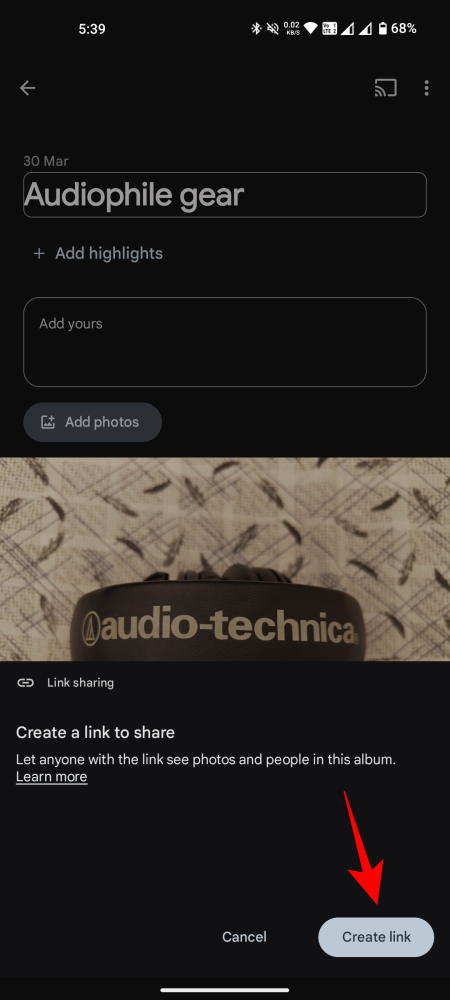
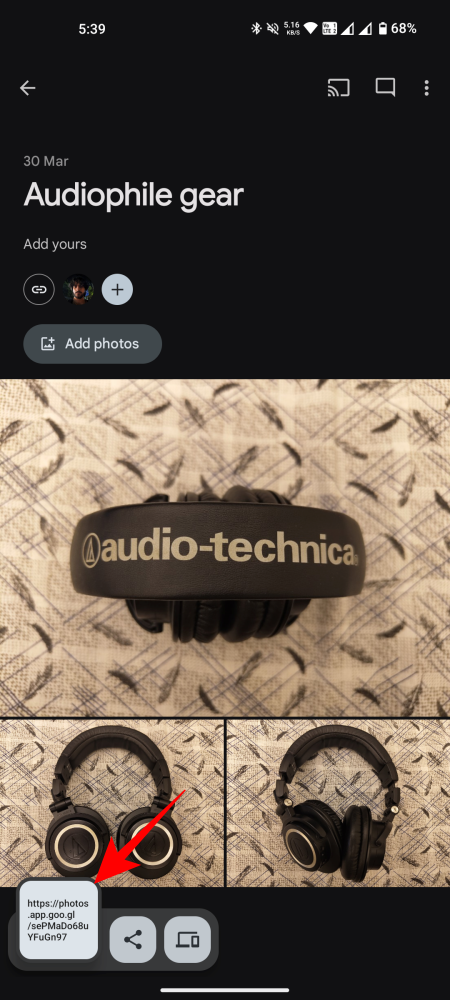
Método 4: compartir con socios
La función para compartir con socios de Google Photos es perfecta para parejas y mejores amigos o cualquier persona con la que compartas tus fotos constantemente. Aquí se explica cómo configurarlo:
- Toque el ícono Compartir en la esquina superior derecha (antes de su foto de perfil) y seleccione Compartir con socio .
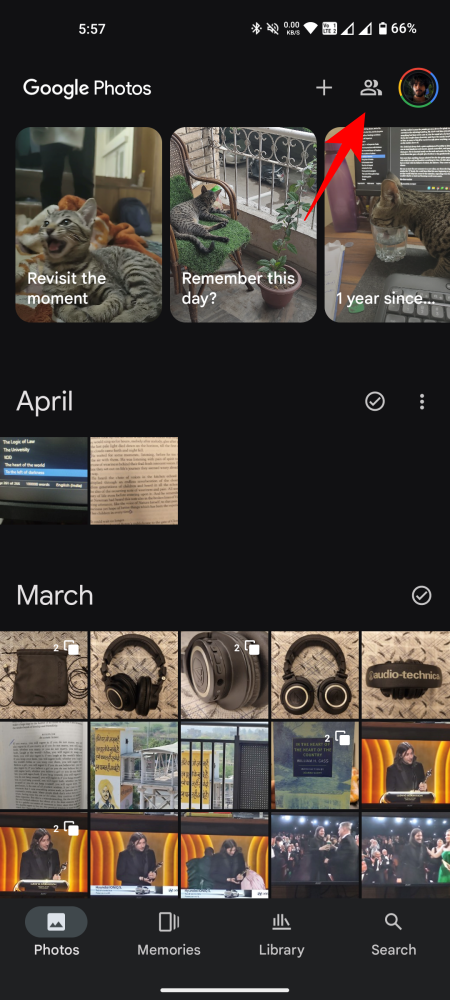
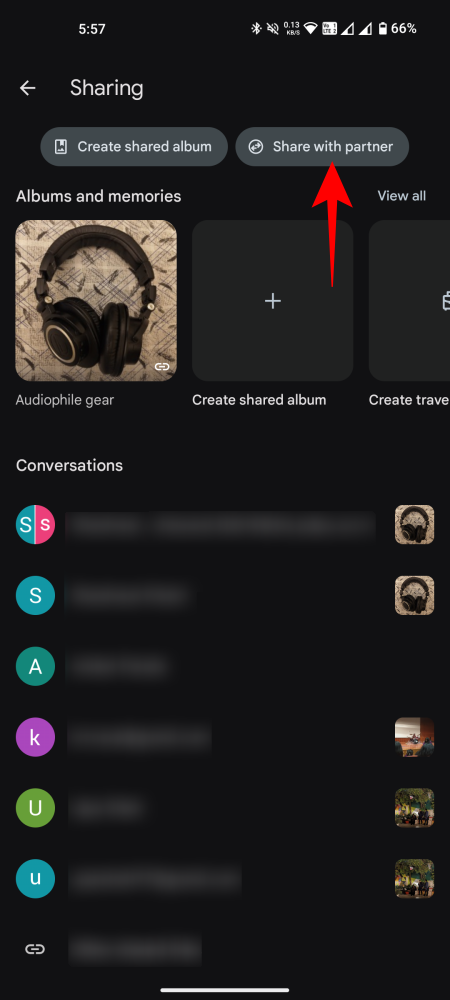
- De forma predeterminada, compartirás todas tus fotos de todos los tiempos con tu pareja. Para cambiar esto, expanda Elegir fecha de inicio y seleccione Desde fecha específica .
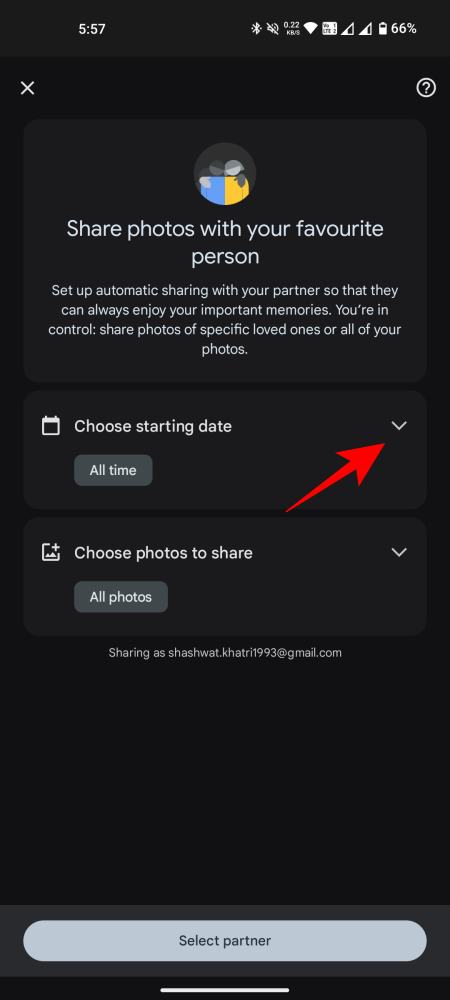
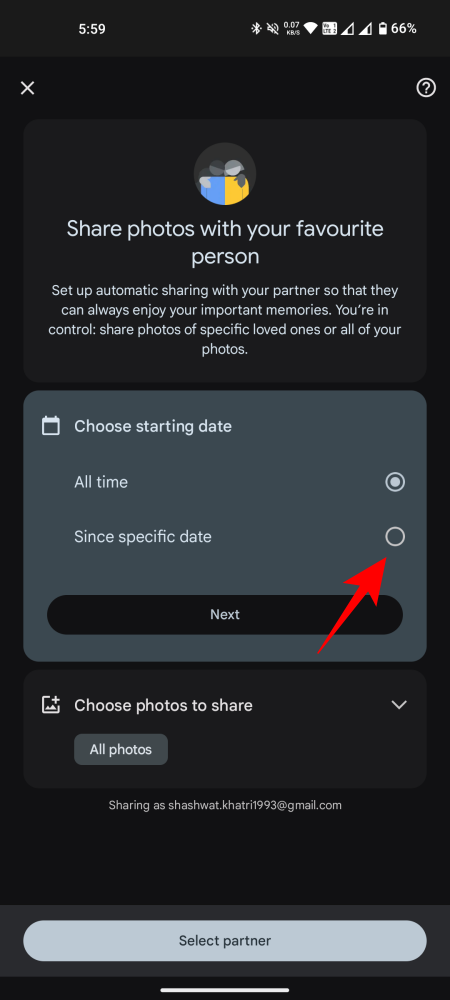
- Elija la fecha de inicio para compartir y toque Aceptar . Toca Siguiente .
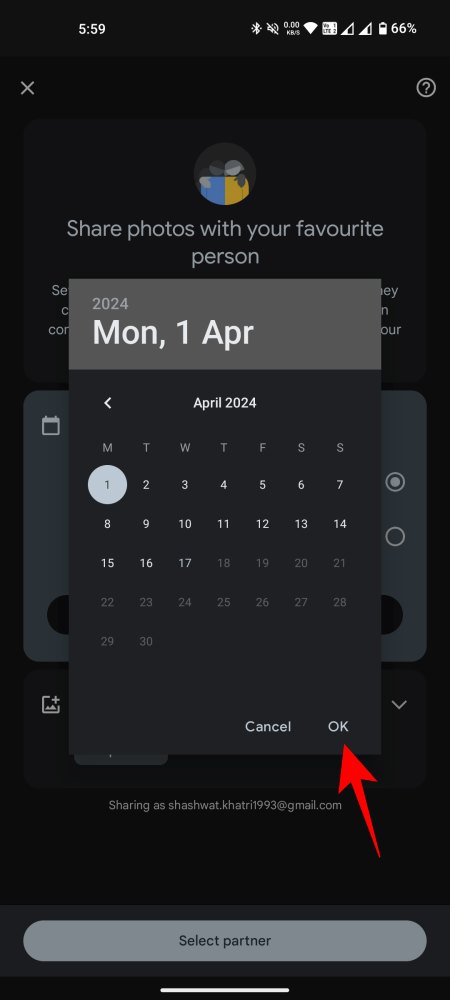
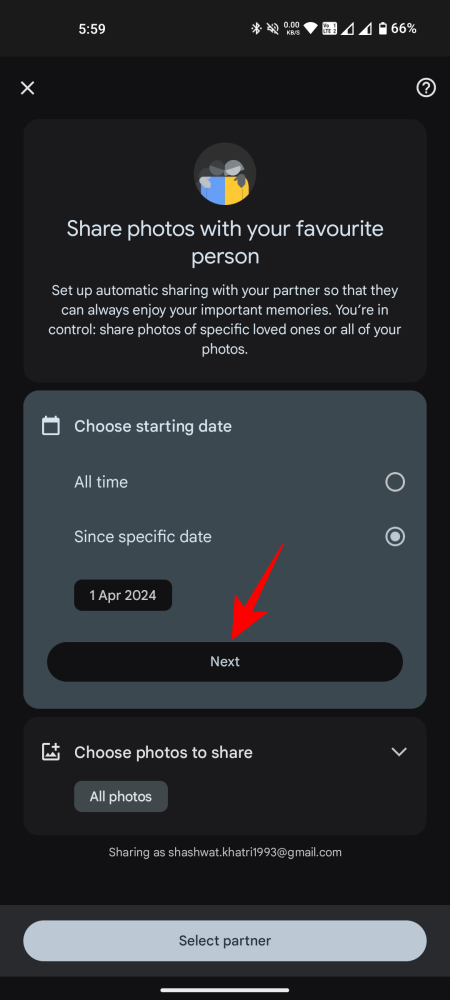
- Luego, para seleccionar las fotos que desea compartir, expanda Elegir fotos para compartir y seleccione Solo fotos que contengan personas seleccionadas .
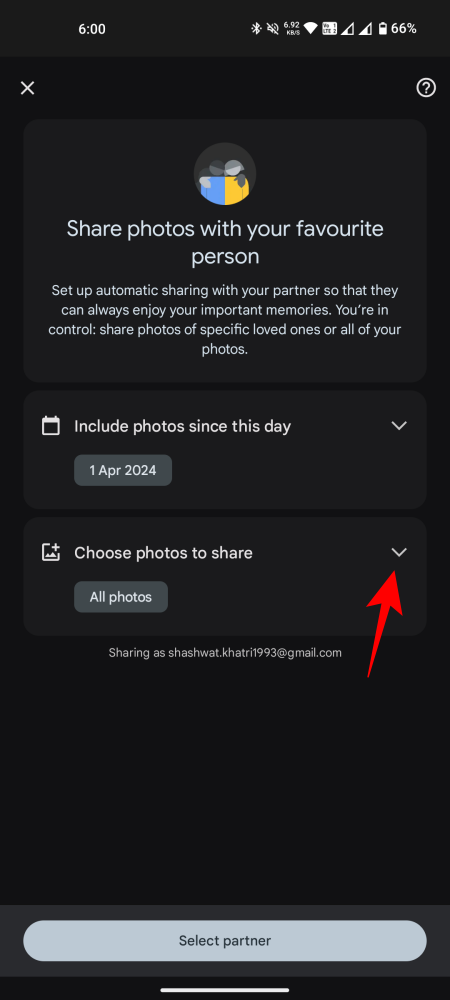
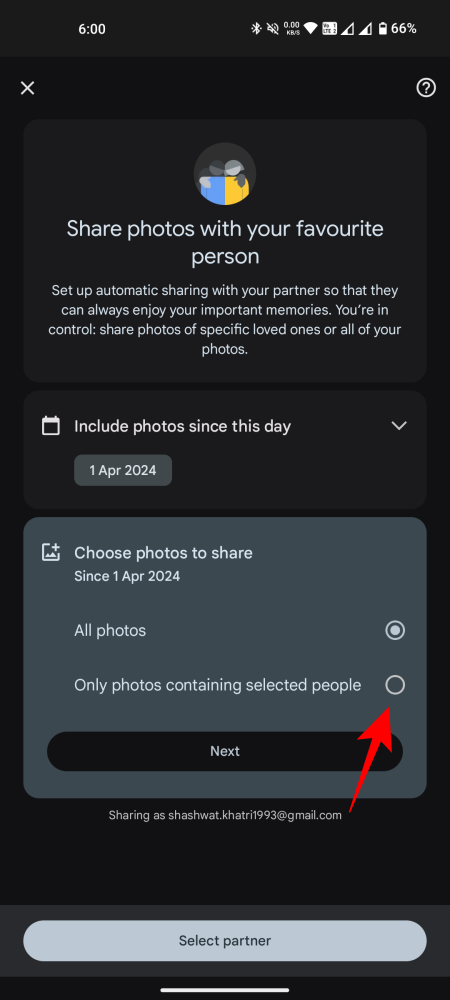
- Selecciona las personas cuyas fotos quieres compartir con tu pareja. Luego toque Listo .
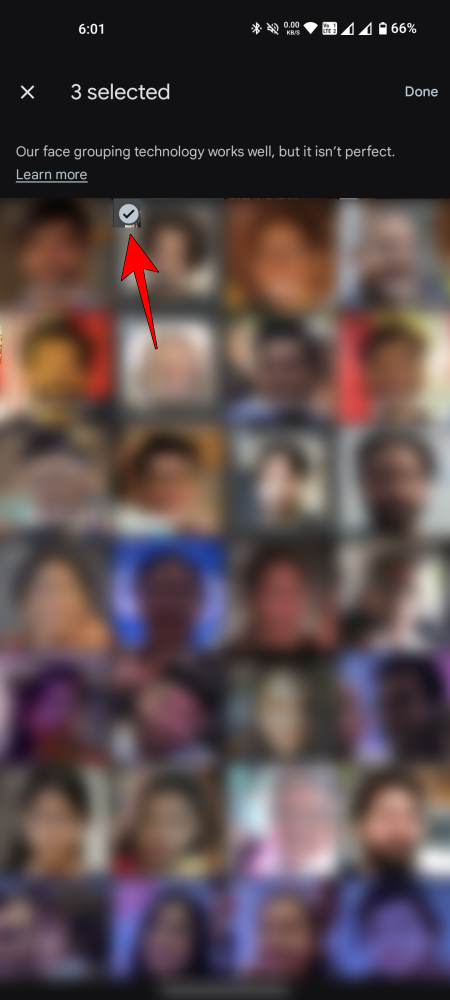
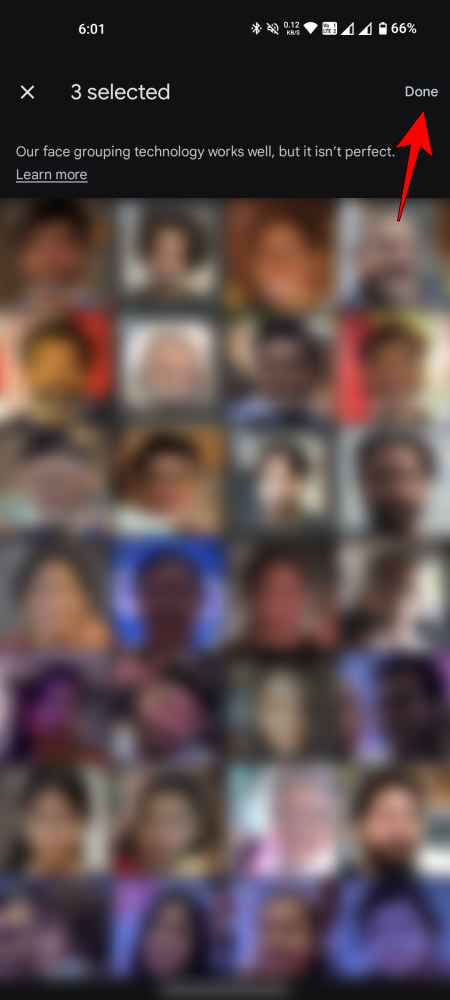
- Toca Siguiente . Finalmente, toque Seleccionar socio en la parte inferior.
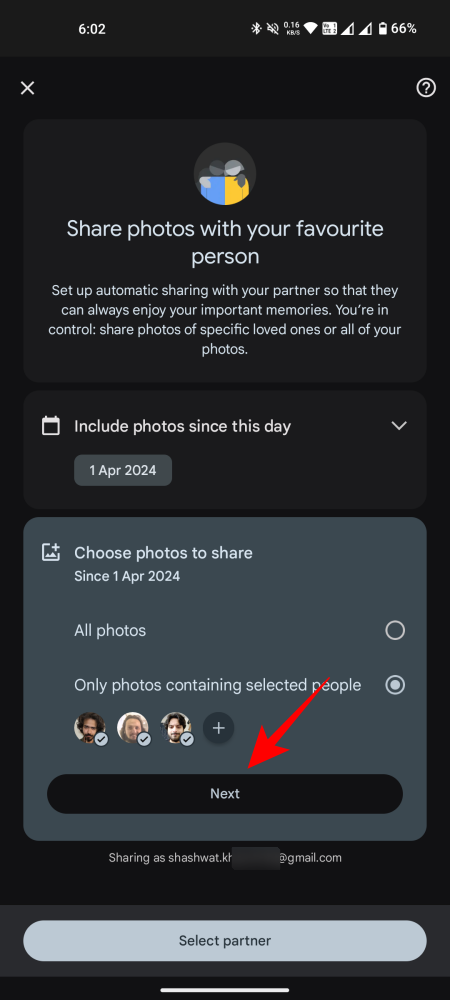
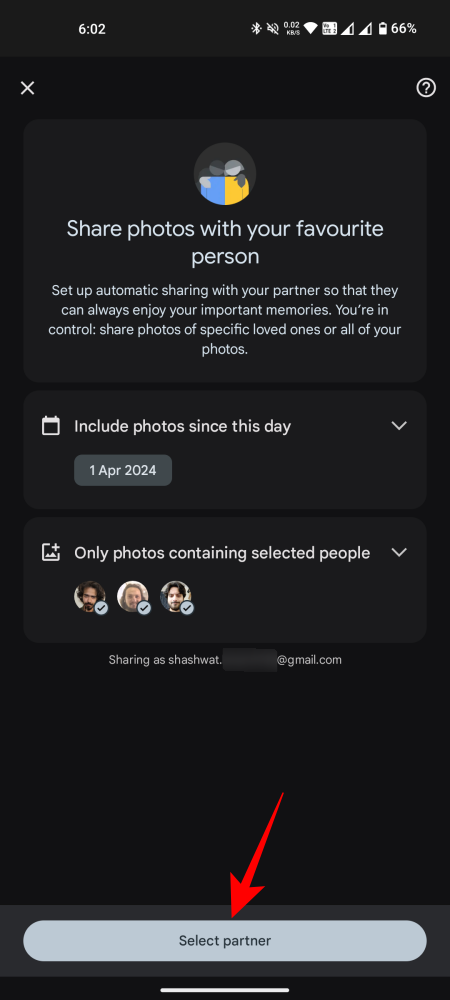
- Selecciona tu pareja. Luego toque Confirmar .
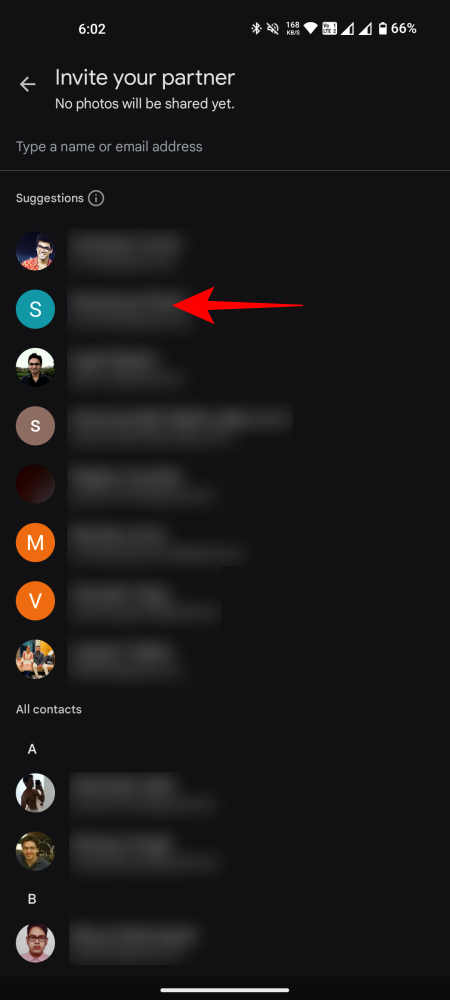
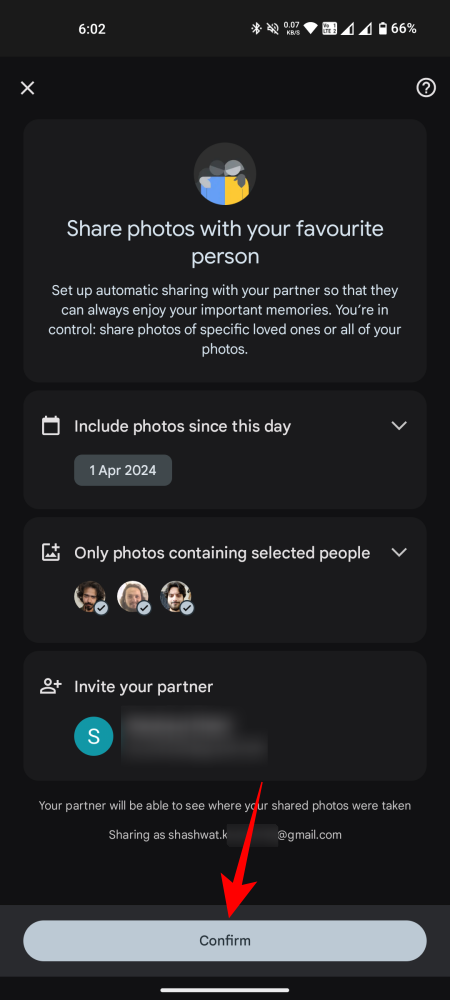
- Una vez que tu pareja acepte la invitación, todas las fotos de las personas seleccionadas desde la hora elegida por ti serán compartidas con tu pareja.
Cómo activar el uso compartido desde el sitio web de Google Photos)
El sitio web de escritorio de Google Photos ofrece tantas opciones para compartir como su aplicación para teléfonos inteligentes. A continuación se explica cómo habilitar el uso compartido de fotografías con otras personas en photos.google.com.
Método 1: enviar Google Photos
- Abre photos.google.com y asegúrate de haber iniciado sesión.
- Seleccione las fotos que desea compartir y haga clic en el ícono Compartir .
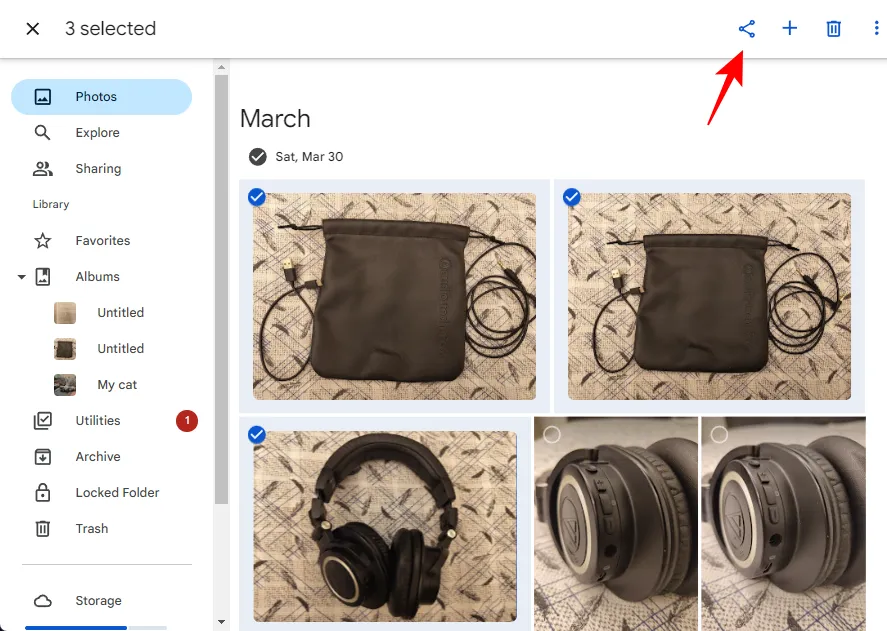
- Seleccione su contacto de Google en ‘Sugerencias’. Alternativamente, escriba el nombre o correo electrónico del usuario y selecciónelo.
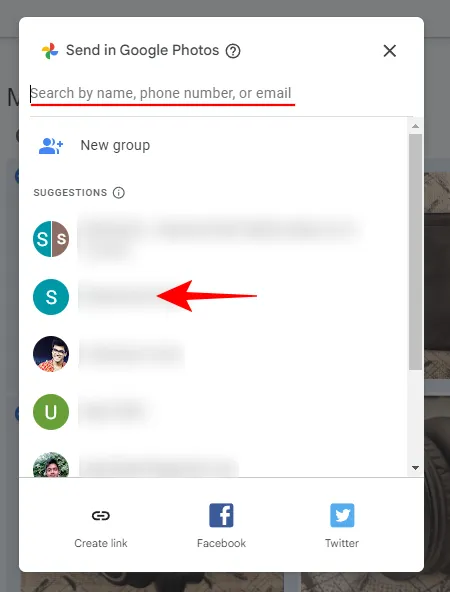
- Añade más fotos si quieres o escribe un mensaje. Finalmente, presione Enviar .
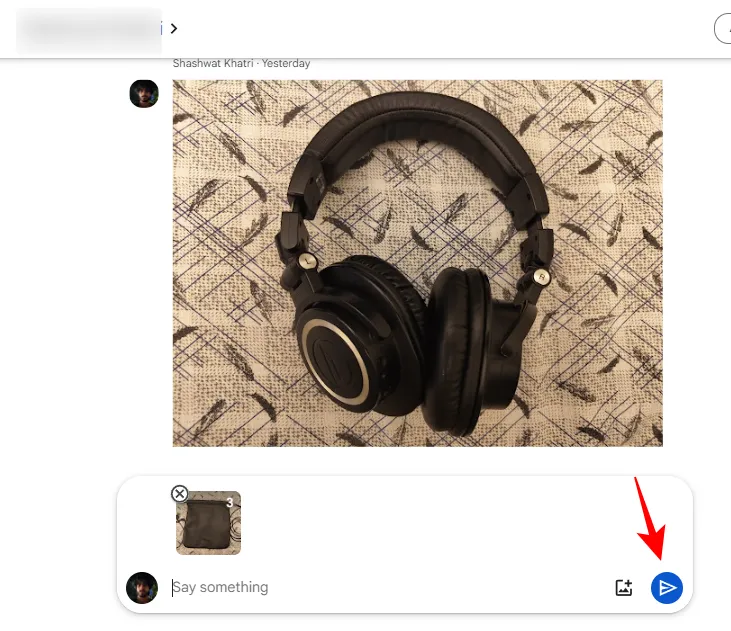
A diferencia de la aplicación Google Fotos, con esta opción el sitio web sólo te permite seleccionar un contacto a la vez. Afortunadamente, eso es algo que se puede solucionar con el siguiente método.
- Selecciona las fotos que quieras compartir. Luego haga clic en + en la esquina superior derecha.
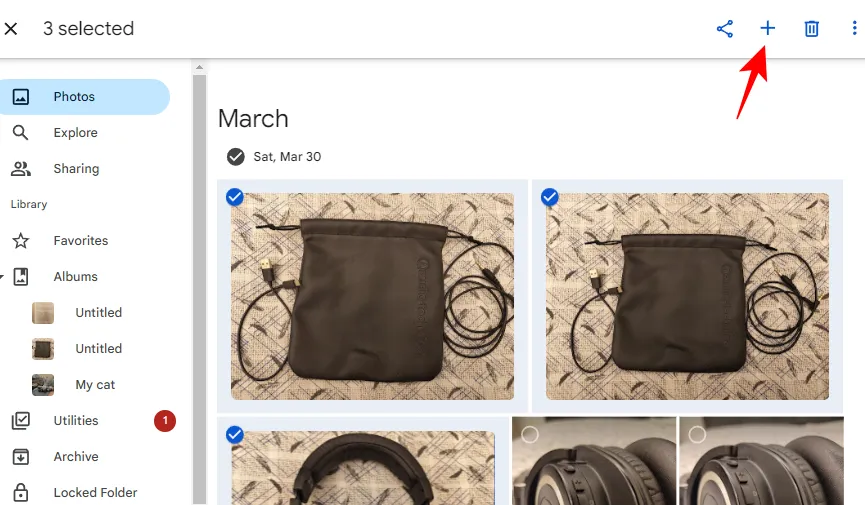
- Selecciona Álbum compartido .
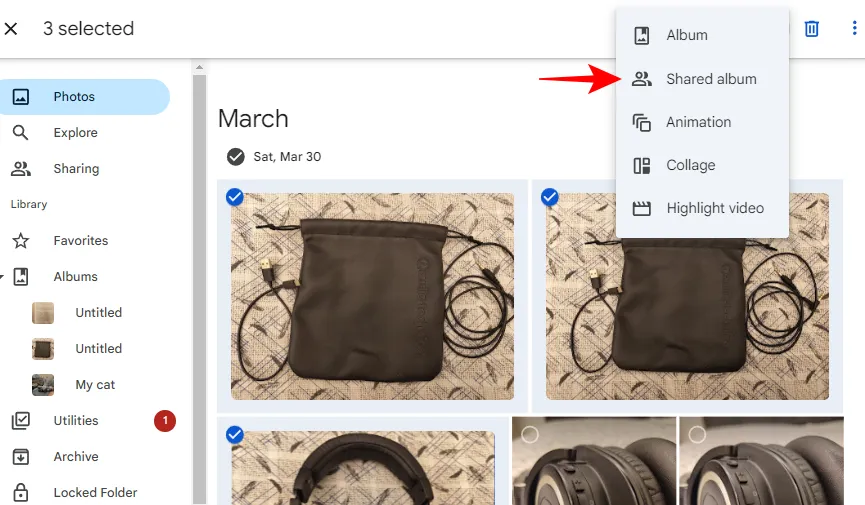
- Selecciona Nuevo álbum compartido .
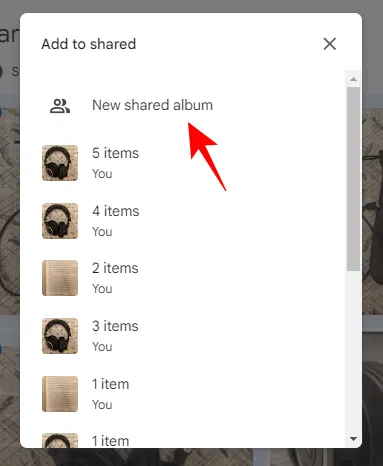
- Asigne un título al álbum compartido y haga clic en Compartir .
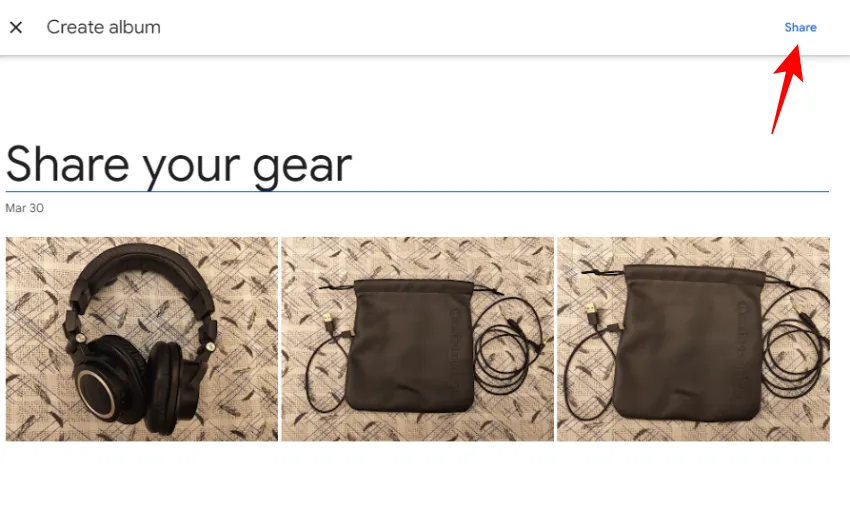
- Seleccione los usuarios con quienes compartir el álbum.
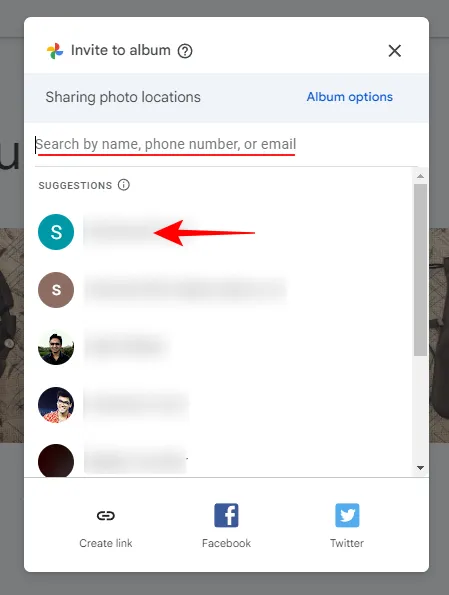
- Añade un mensaje si lo deseas. Luego presiona Enviar .
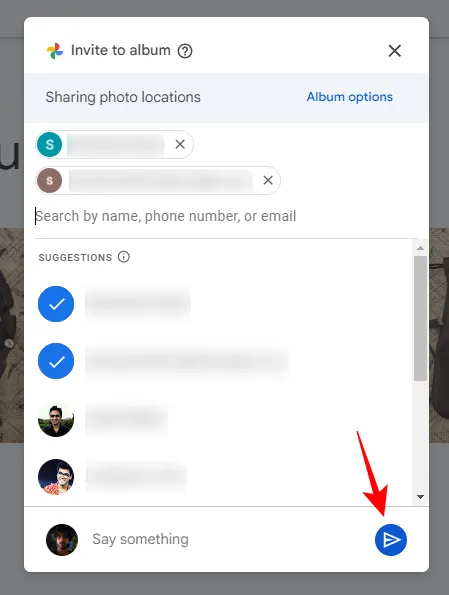
- Los usuarios con los que se comparte el álbum podrán agregar sus propias fotos al álbum compartido, así como dar me gusta y comentar los elementos compartidos.
Método 3: compartir con socios
A continuación se explica cómo configurar Compartir con socios en la web de Google Fotos:
- Haga clic en Configuración (icono de engranaje) en la esquina superior derecha.
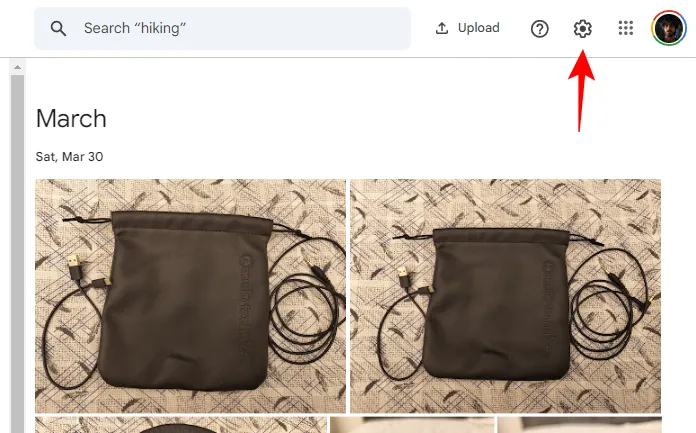
- Haga clic en Compartir con socios .
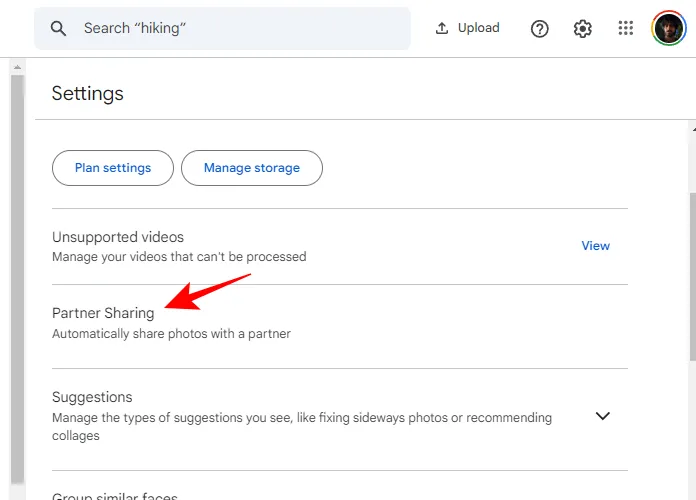
- Alternativamente, haga clic en la pestaña Compartir a la izquierda y seleccione Compartir con socio .
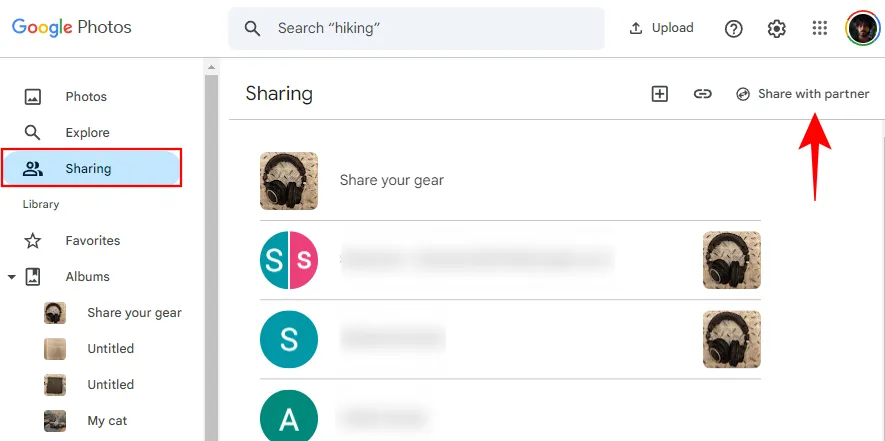
- De forma predeterminada, el uso compartido con socios se configurará para compartir «Todas las fotos» y de todos los tiempos. Para cambiar esto, en ‘Elegir fecha de inicio’, haga clic en Desactivado y seleccione Seleccionar fecha .
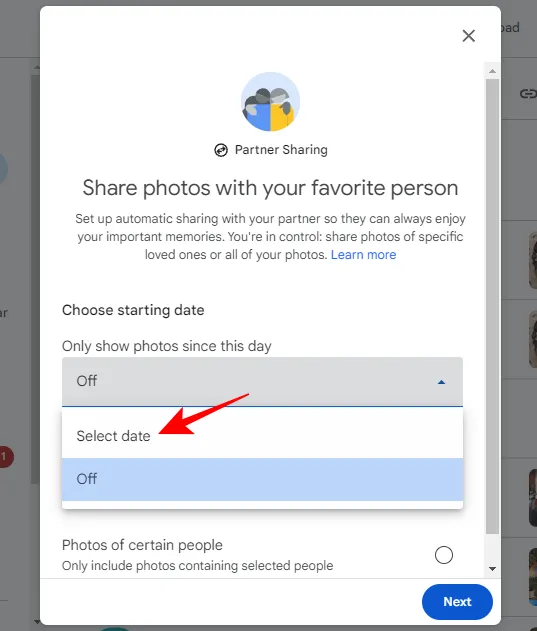
- Elija la fecha y la hora y haga clic en Seleccionar .
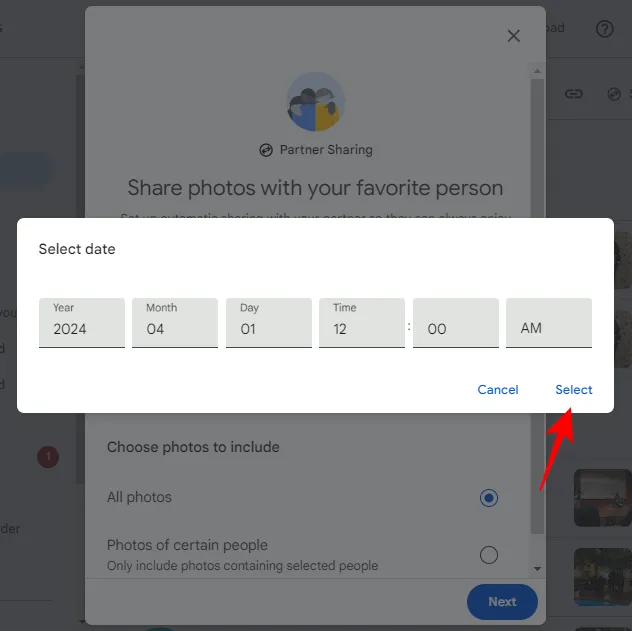
- Luego seleccione Fotos de determinadas personas .
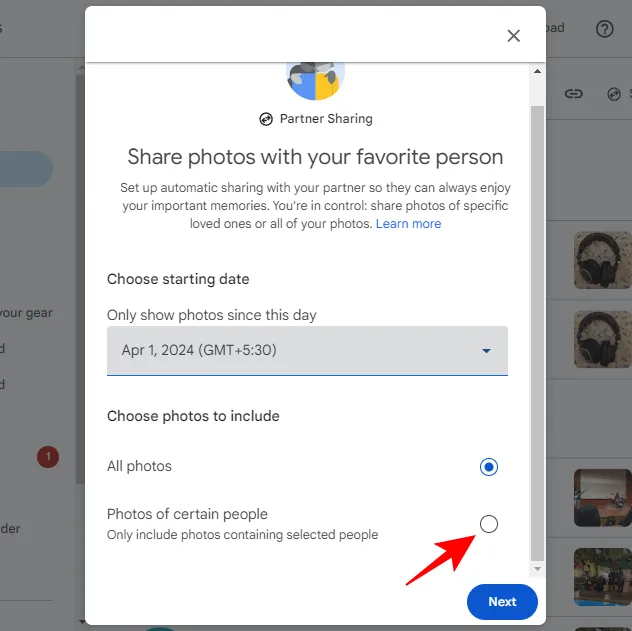
- Seleccione las personas cuyas fotos desea compartir y haga clic en Listo .
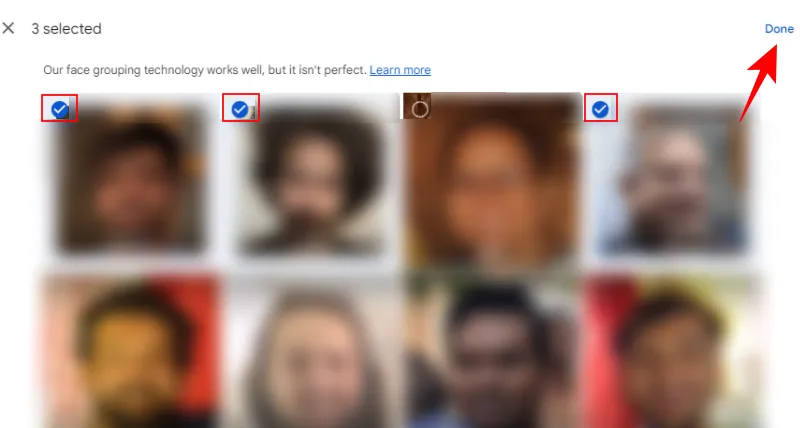
- Haga clic en Siguiente .
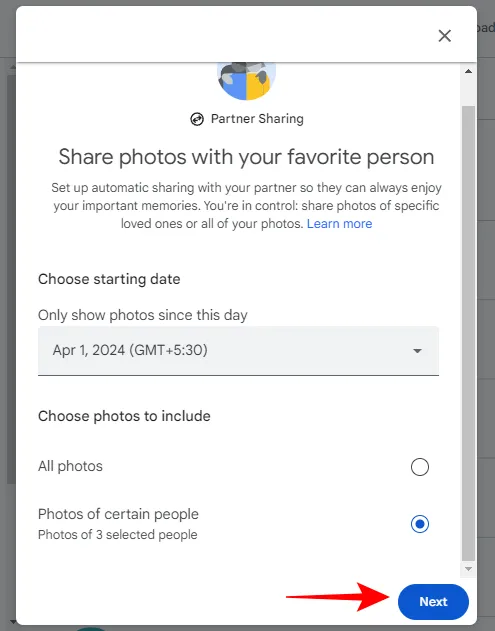
- Seleccione su socio y haga clic en Siguiente .
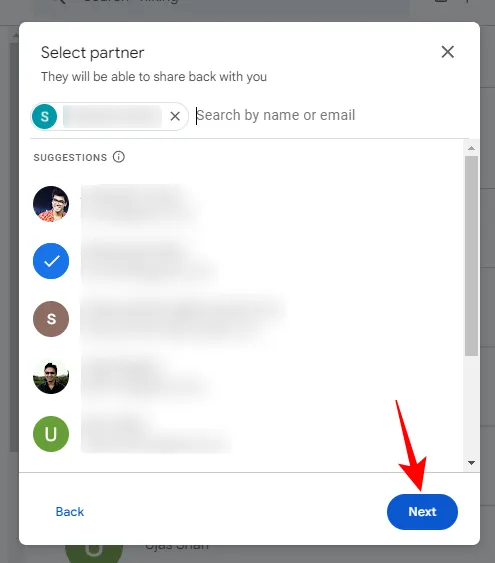
- Revise la configuración para compartir con su socio y haga clic en Enviar invitación .
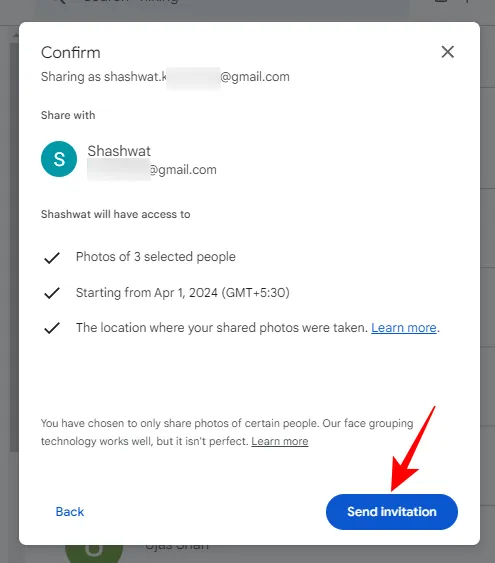
- Una vez que su socio acepte la invitación, los elementos se compartirán con él según la configuración elegida.
Además de las opciones antes mencionadas, también podrás crear enlaces para compartir con quien quieras, incluso si no tiene una cuenta de Google.
Preguntas más frecuentes
Echemos un vistazo a algunas preguntas frecuentes sobre cómo compartir fotos, vídeos y álbumes en Google Photos.
En la aplicación Google Photos, haga clic en el ícono ‘Compartir’ (al lado del ícono de su perfil) y seleccione ‘Otros enlaces compartidos’ para ver los enlaces creados. En el sitio web de Google Fotos, haga clic en ‘Compartir’ a la izquierda y haga clic en el icono del enlace.
Cómo cambiar de socio para compartir con socios en Google Photos
Para cambiar de socio para Compartir con socios en la aplicación Google Photos, haga clic en el ícono de su perfil > Configuración de fotos > Compartir > Compartir con socios > Eliminar socio. En el sitio web de Google Fotos, haga clic en ‘Configuración’ > Compartir con socios > Eliminar socio. Luego utilice la guía anterior para agregar un nuevo socio.
Esperamos que hayas podido activar y compartir fotos, videos y álbumes con otras personas usando Google Photos.



Deja una respuesta